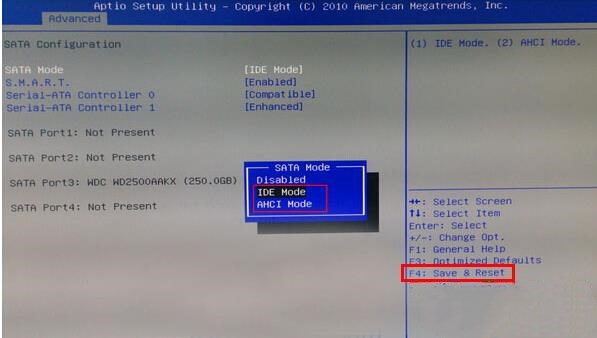台式电脑主机系统安装教程 u盘安装w7系统教程
随着U盘的不断使用。很多人都用u盘重装win7。下面就来介绍一下台式电脑主机系统安装教程。一起来看看吧。
u盘安装w7系统操作步骤
01用户首先在浏览器上搜索云骑士官网。在官网下载云骑士装机大师软件。
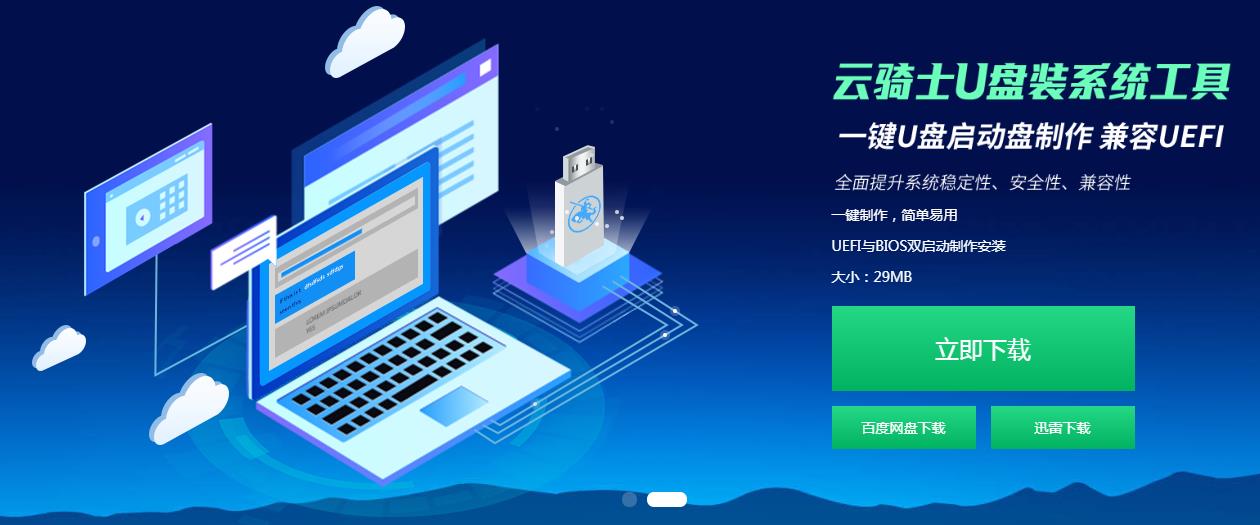
02在软件位置双击打开云骑士软件。U盘插入电脑并点击右上角的启动U盘按钮。
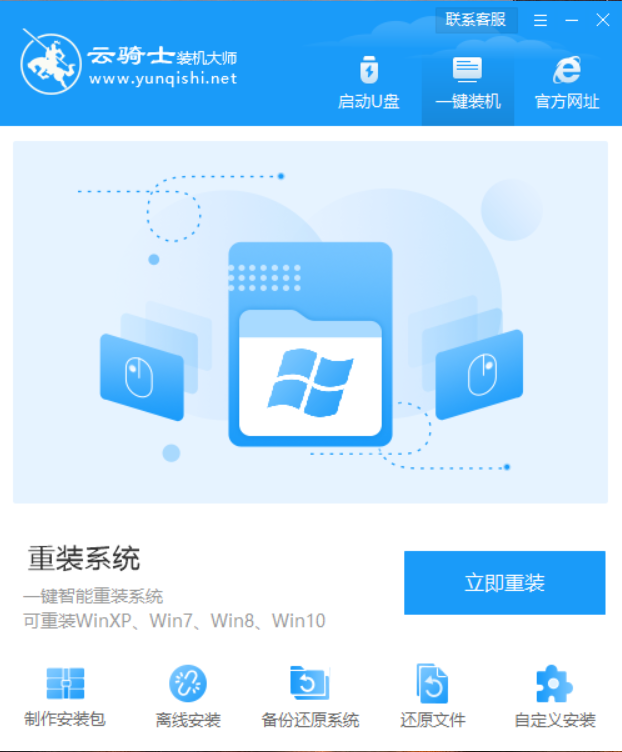
03在U盘模式。系统会自动检测U盘型号。点击制作U盘启动盘。
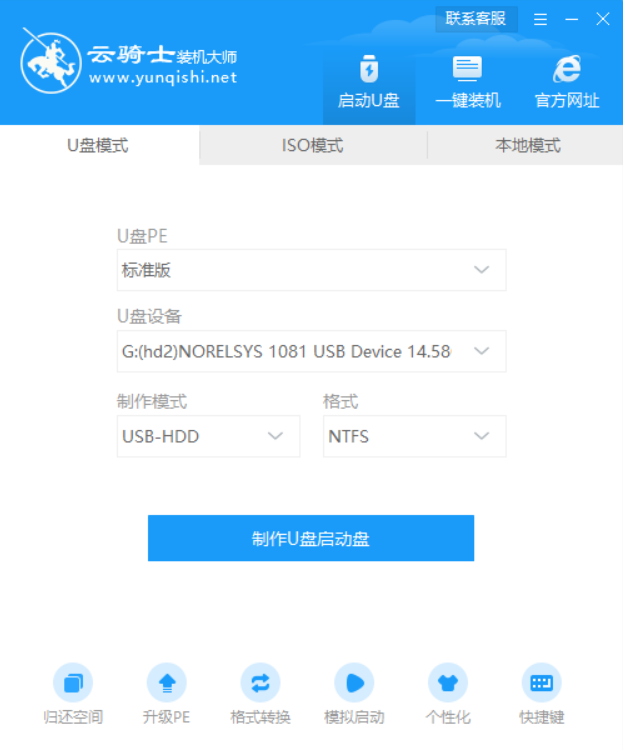
04这里Windows xp/win7/win8/win10系统的各个版本都可以选择。这里选择win7系统。点击开始制作。
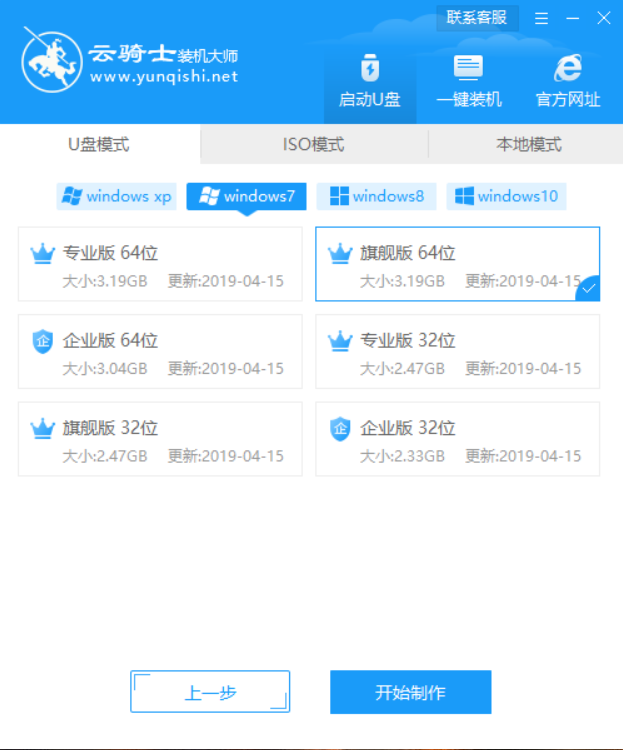
05接下来会弹出提示框。点击确定。
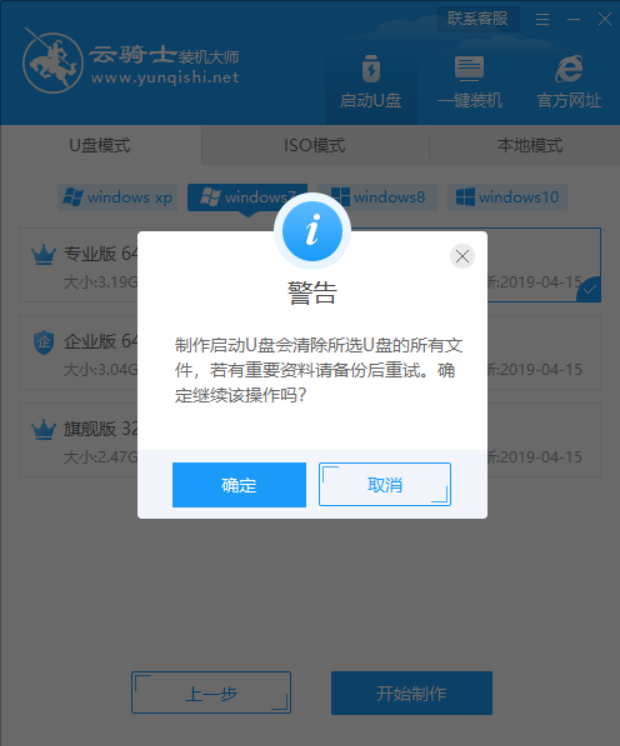
06接着下载U盘PE系统和镜像文件。因为文件比较大需要的时间比较长。使用请耐心等待。
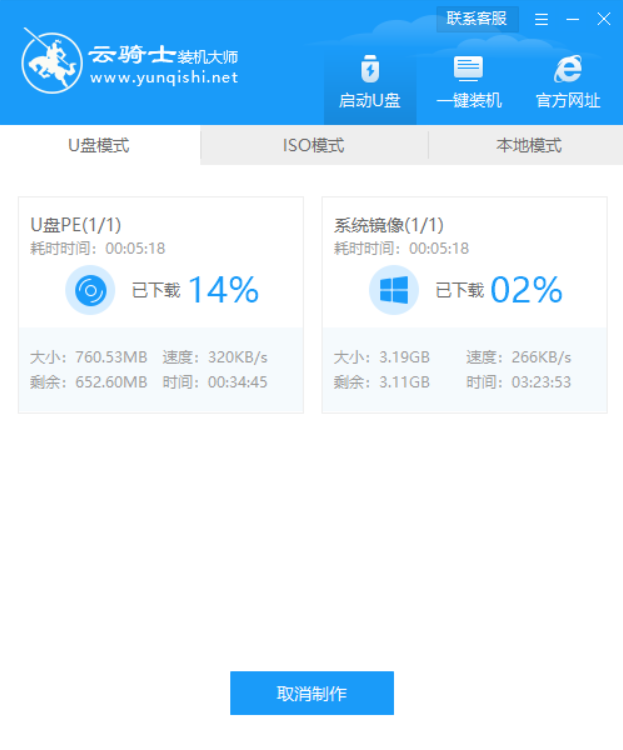
07制作完成后弹出一个提示窗口。说明U盘启动盘已经制作成功。点击预览可模拟U盘PE系统启动界面。记住软件所提示的U盘启动快捷键。这里先不要拔出U盘。重启电脑。电脑启动时长按U盘启动快捷键进入U盘启动界面。
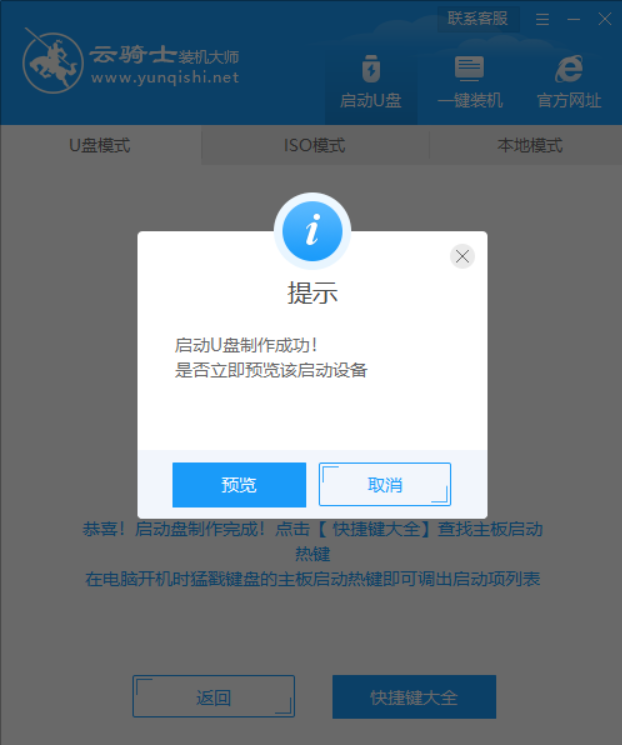
08当遇到有显示Please select boot device选择界面。则选择UEFI的USB启动项进入系统引导选项界面。选择windows 10 PE进入系统。
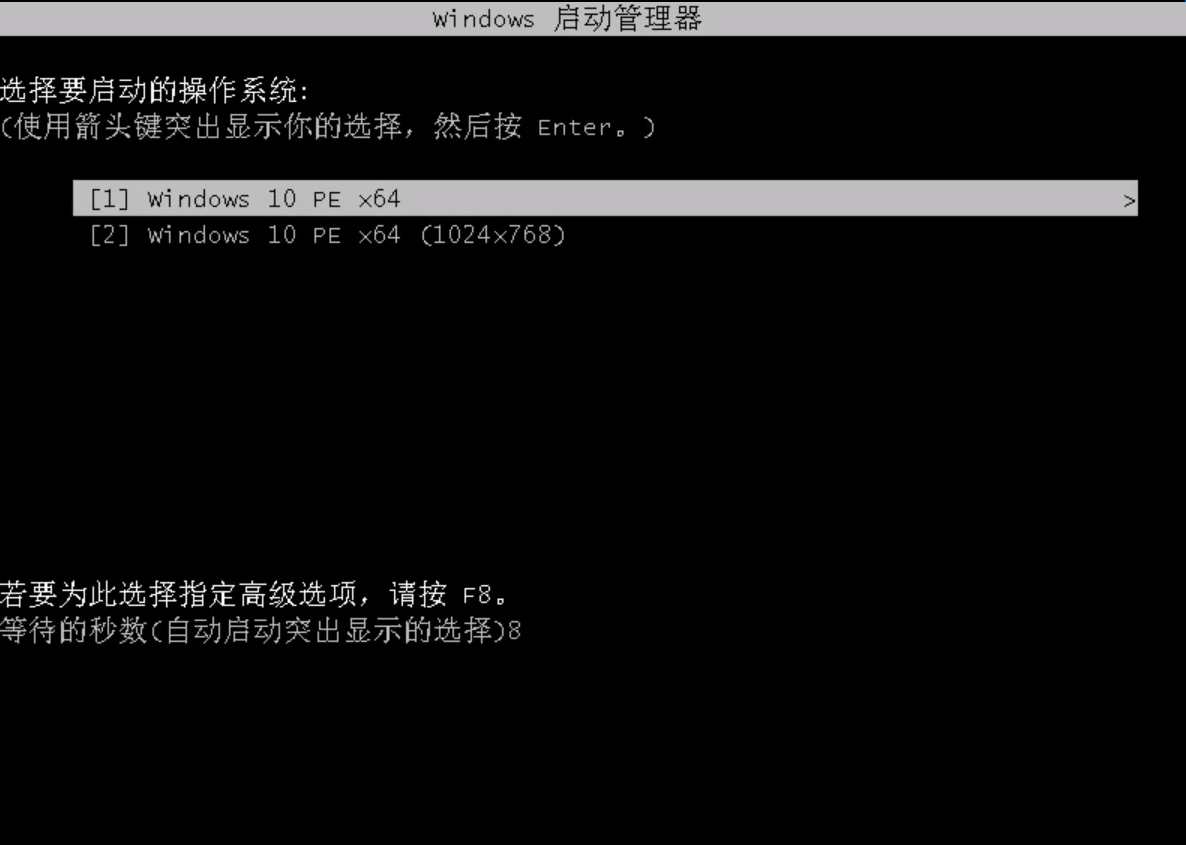
09进入系统后云骑士软件会自动搜索系统镜像打开。选择win7系统镜像后点击安装。
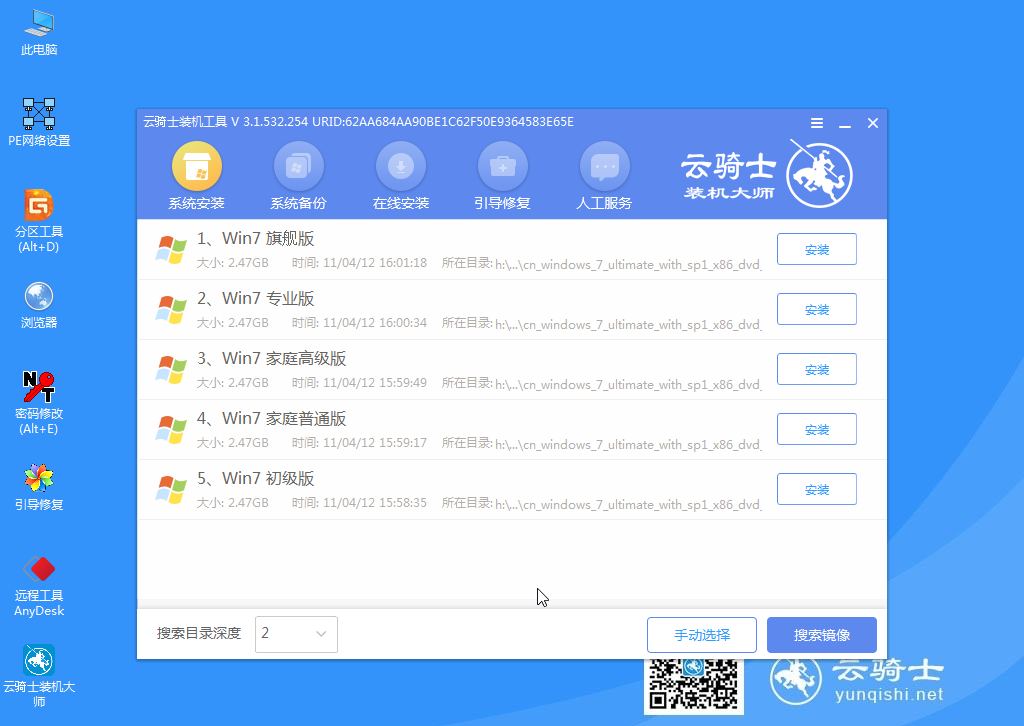
10点击开始安装。
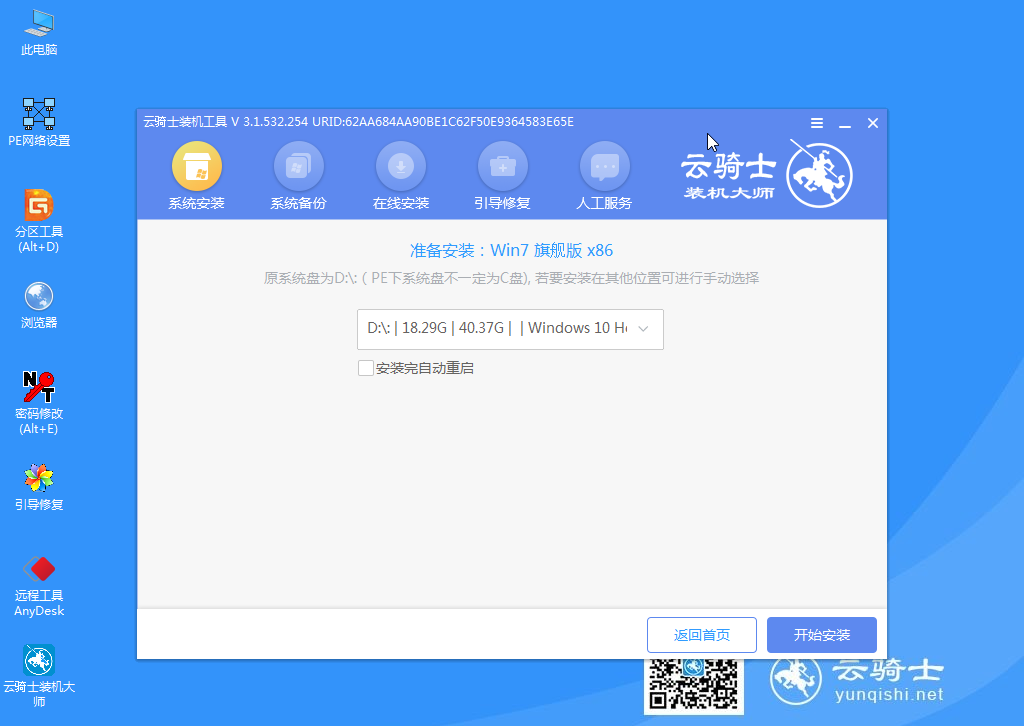
11这里请耐心等待。
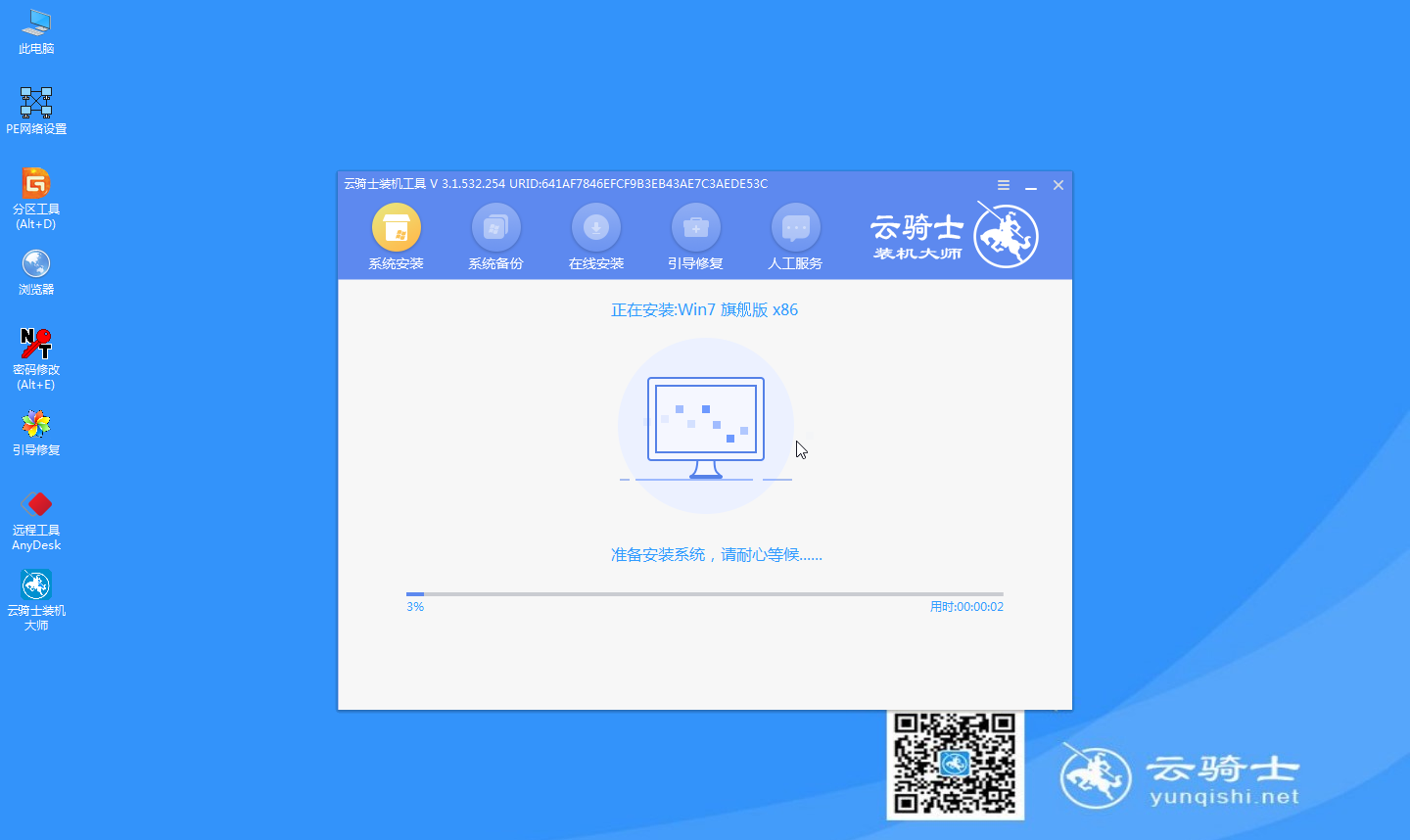
12安装完成之后点击立即重启并且拔出U盘。
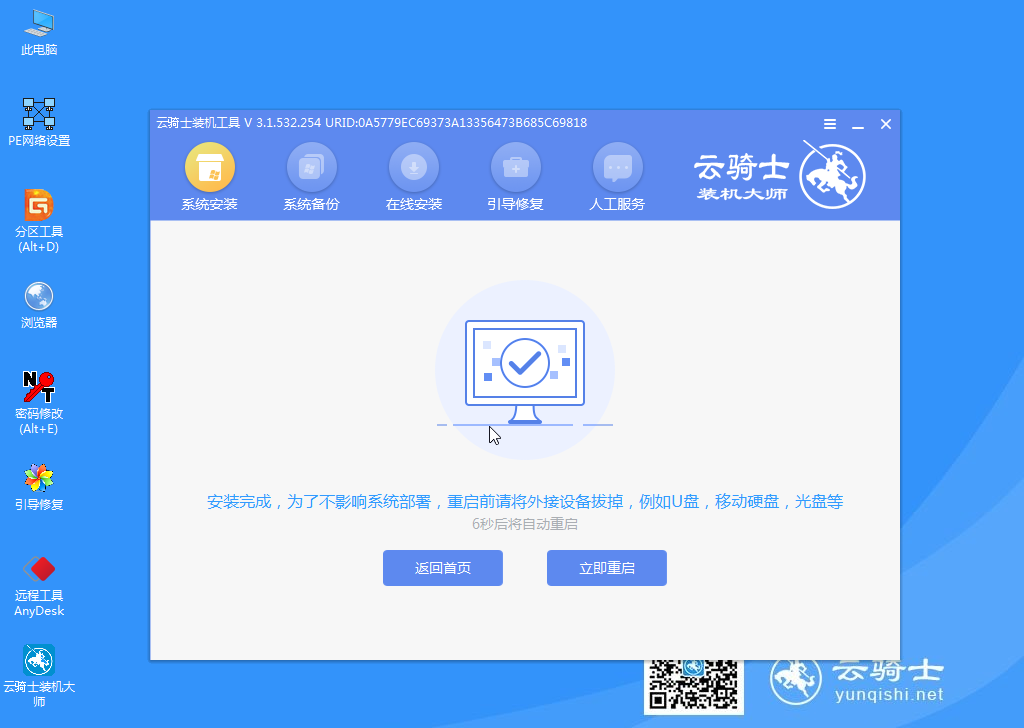
13然后无需操作等待系统自动安装成功。进入桌面即完成系统重装。

在使用U盘重装win7系统之前要先进行ahci硬盘模式更改。以防止win7系统安装完成后出现蓝屏现象。那如何进行ahci硬盘模式bios设置呢?下面就以映泰主板为例给大家介绍u盘装win7系统硬盘模式bios设置的操作步骤。
u盘装win7系统硬盘模式bios设置
1、首先打开电脑。在出现开机画面时按DEL键进入bios设置界面。
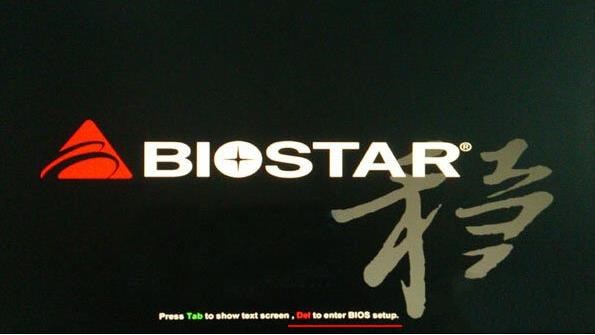
2、进入bios设置界面后。使用左右方向键将光标移至Advanced应用。再使用上下方向键将光标移至SATA Configuration项。按回车键继续。
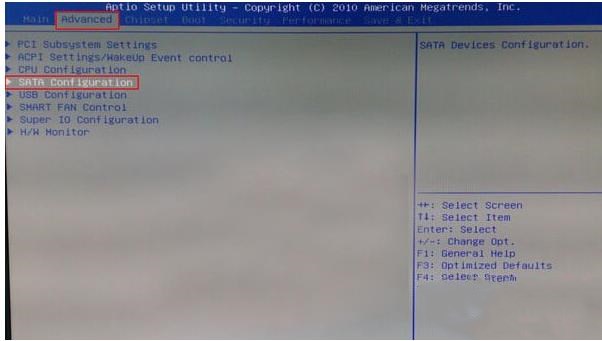
3、随后就可以看到硬盘模式选项设置界面。接着使用上下方向键将光标移至SATA Mode的位置。按回车键继续。
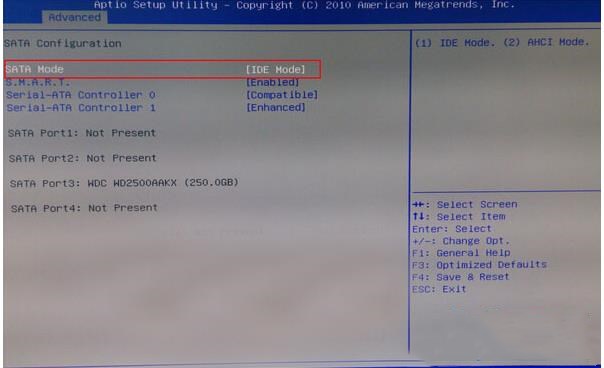
4、此时就可以看到一个SATA Mode小窗口。使用上下方向将光标移至AHCI Mode项。按回车键执行。然后按快捷键F4保存bios设置。在弹出的提示窗口中点击yes退出bios设置。